M4Vは MP4と同じ解像度を持って、Apple社にDRM(著作権保護)を利用して独自開発された標準動画形式です。元々はApple製品で使われていましたが、Apple製品は世界中人気を集めましたため、M4Vの使用も広くなってきました。
自社の製品に向けの動画フォーマットですから、iPhone, iPadなどのデバイスでM4V動画を再生できます。一方で、Windows初期搭載しているWindows Media Playerが多種の動画フォーマートを対応できますから、 M4V動画を再生するのも可能です。それでも、よく使われているMP4動画ファイルと違って、実際にM4Vは汎用性があまり高くありませんので、普通のメディアプレーヤーでM4Vを再生する時、何らかの問題が起きるかもしれません。
それでも、よく使われているMP4動画ファイルと違って、実際にM4Vは汎用性があまり高くありませんので、普通のメディアプレーヤーでM4Vを再生する時、何らかの問題が起きるかもしれません。パソコンで気軽くM4V動画を鑑賞するために、多種類の動画フォーマットをサポートできるメディアプレーヤーをダンロードしてM4V動画を見るのがおすすめです。
本記事はWindows Media Playerと「VideoByte ブルーレイプレイヤー」というマルチメディアプレーヤーでM4Vを再生できる二つのフリーソフトを紹介します。
Windows Media PlayerでM4Vを再生する手順
1、Windows Media Playerをダブルクルックして、画面に入ります。
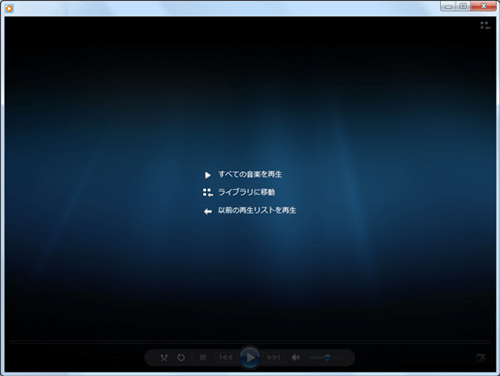
2、再生したいM4Vを画面にドラッグして再生します。
或いは画面の 「ライブラリに移動」 をクリックして、再生リストでM4Vを選んで、再生します。
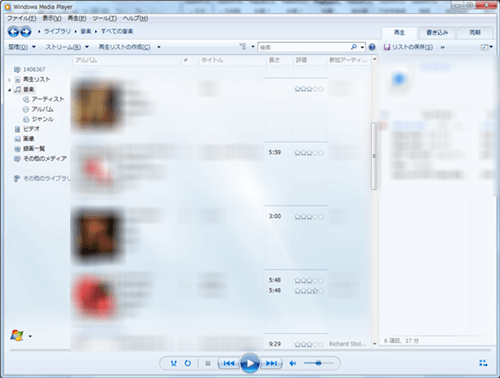
3、再生が始まります。
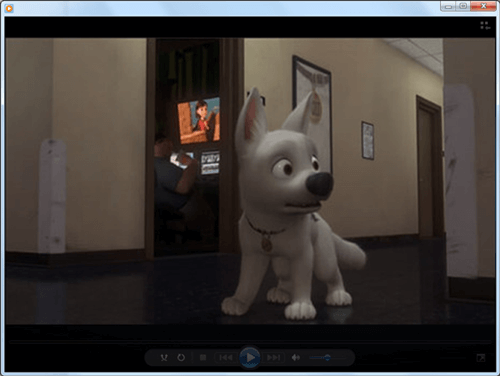
「VideoByte ブルーレイプレーヤー」でM4Vを再生する
「VideoByte ブルーレイプレイヤー」は無劣化にM4Vを含めて、4K動画、HD動画とMP4、WMV、AVI、AVC、MTS、MKV、MXF、 AVCHD、MPEGなどのフォーマットも対応できます。しかも、高音質、高画質に動画を再生できる優れたフリーソフトです。完全無料のソフトではないけど、30日間の無料試用が提供されます。
1、ダンロード・インストール
「VideoByte ブルーレイプレーヤー」をダンロードして、インストールします。
2、M4Vファイルを選択
インストールされた起動して、 「ファイルを開く」 ボタンでM4Vを選びます。すると、M4V動画が再生されます。
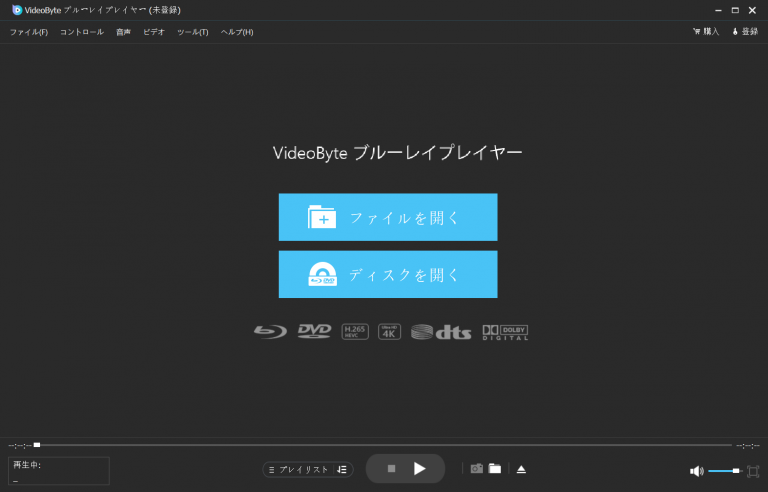
3、スナップショットを撮る
下にあるカメラのアイコンで好きな動画画面をスナップショットできます。
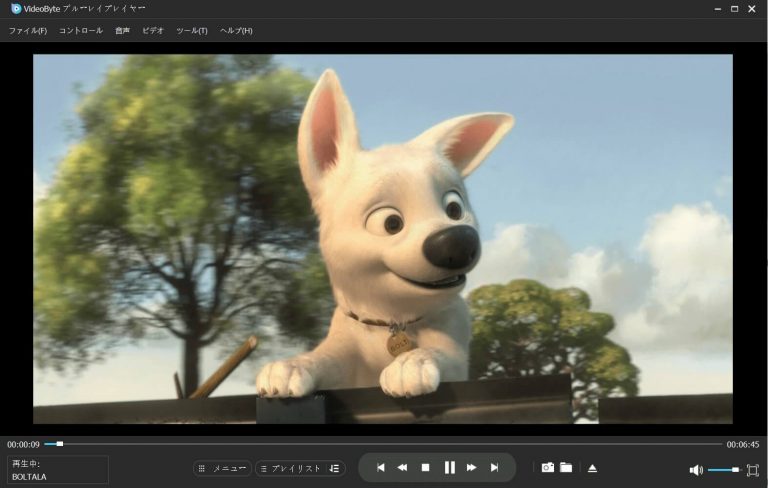
4、音声の吹き替えを調整
トップのメニューの 「音声」 ボタンで声音トラック、音声チャンネル、音声デバイスが調整できます。
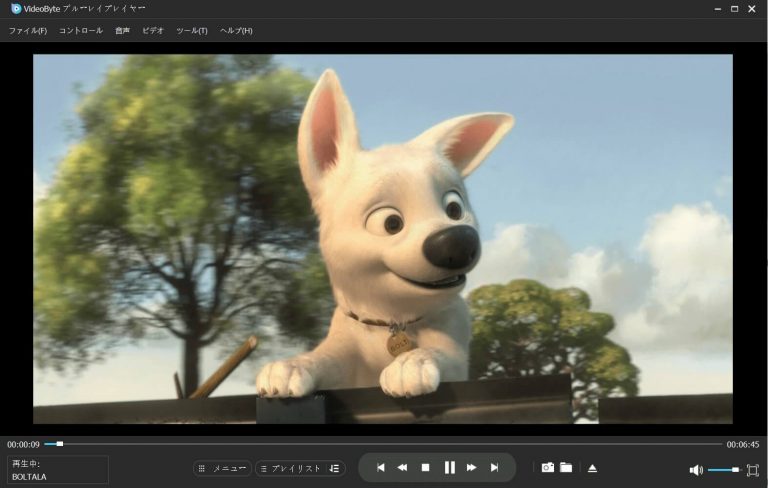
5、字幕、画面サイズを調整
「ビデオ」 ボタンで字幕、ビデオトラック、画面のサイズが調整できます
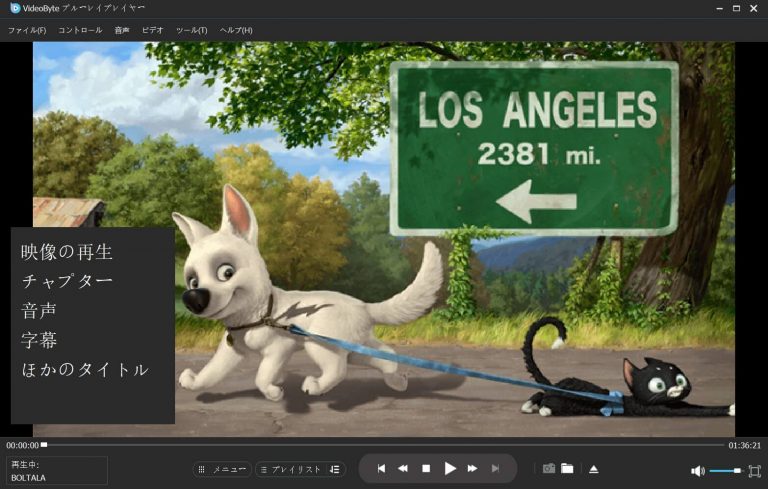
「VideoByte ブルーレイプレイヤー」は動画を高画質、高画質で再生できる一方で、画面が簡潔で操作しやすいですから、初心者も気軽く利用できます。もしM4V動画を他のフォーマットに変換したいなら、300種類以上の形式を相互変換できる「VideoSolo 究極動画変換」もおすすめです。皆さんも是非ダンロードしてください。